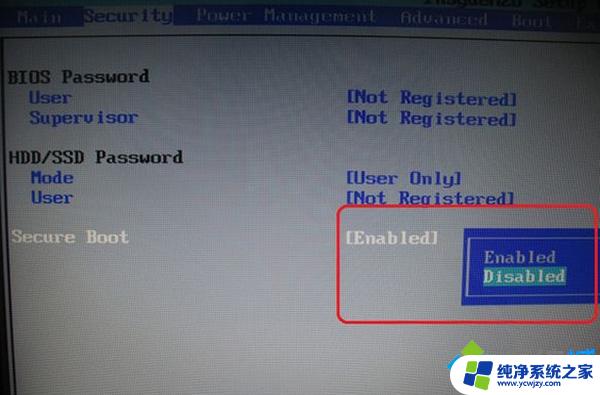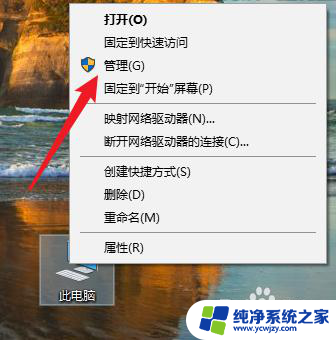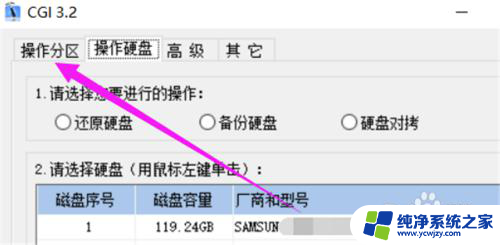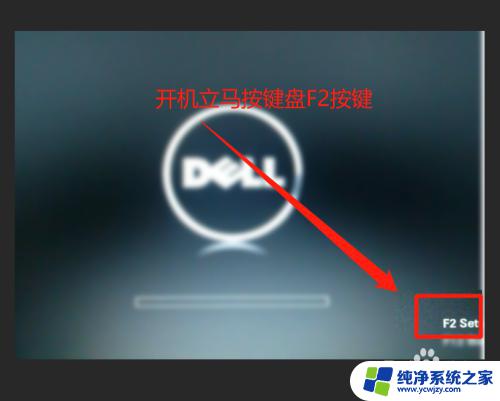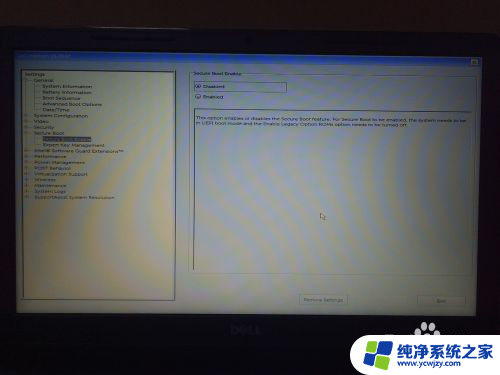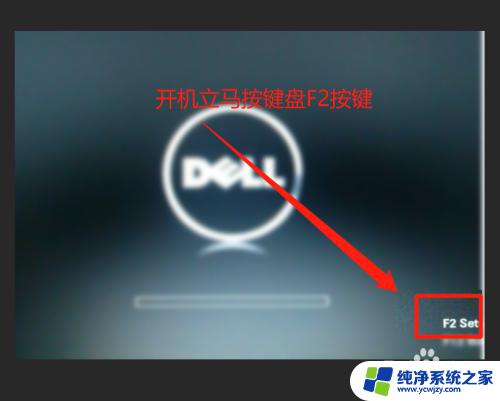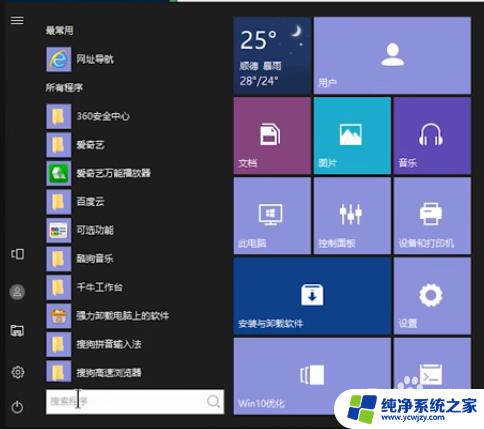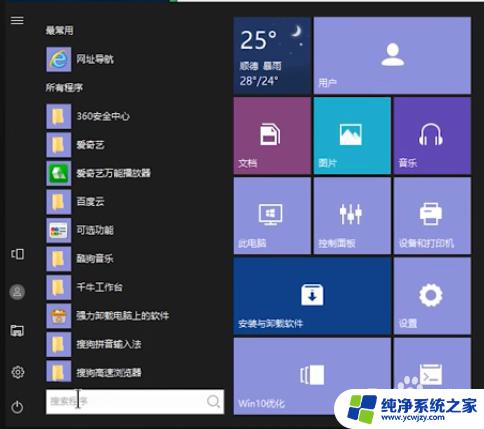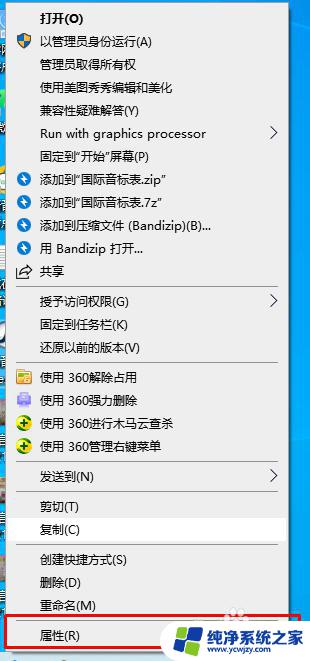东芝win10改win7
更新时间:2024-10-04 14:46:10作者:xiaoliu
近年来随着Windows 10系统的普及,许多用户开始对其进行升级,有些用户可能不习惯这款新系统的操作界面,或者是出于其他需求考虑,希望将自带Windows 10系统的Toshiba电脑降级为Windows 7系统。在这种情况下,用户可以通过一些简单的操作步骤来实现降级,使得电脑系统更符合个人使用习惯。接下来我们将介绍如何将Toshiba电脑自带的Windows 10系统降级为Windows 7系统的具体操作方法。
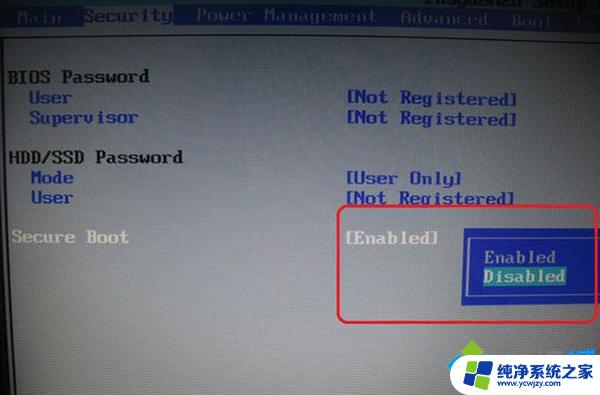 2,移动到Advanced。选择System Configuration回车;
2,移动到Advanced。选择System Configuration回车;
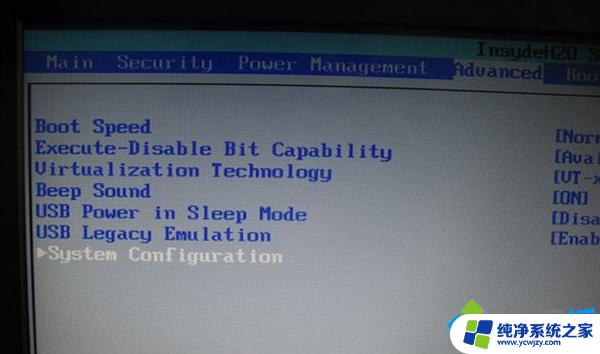 3、将Boot Mode从UEFI Boot改成CSM Boot,按F10回车保存;
3、将Boot Mode从UEFI Boot改成CSM Boot,按F10回车保存;
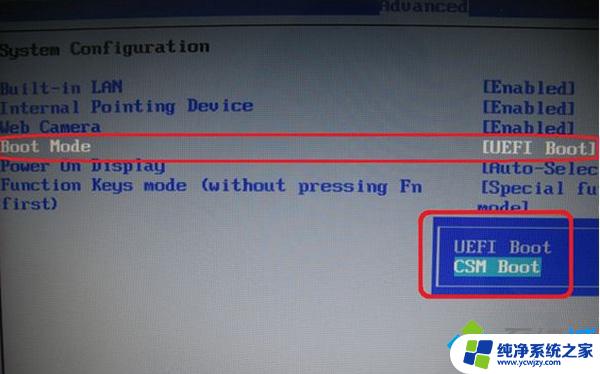 4、插入启动U盘重启不停按F12,在启动菜单中选择USB选项回车;
4、插入启动U盘重启不停按F12,在启动菜单中选择USB选项回车;
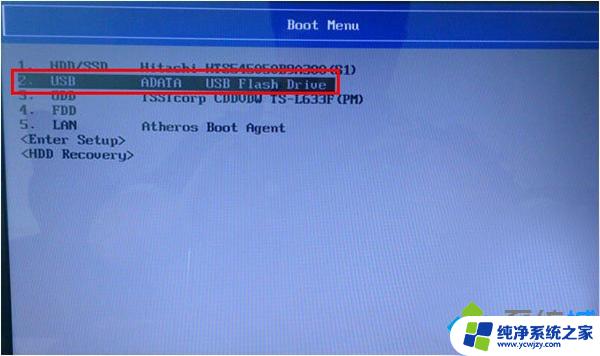 5、进入U盘主菜单,选择【02】回车进入PE系统;
5、进入U盘主菜单,选择【02】回车进入PE系统;
 6、打开Diskgenius分区工具,点击硬盘—转换分区表类型为MBR格式。然后点击快速分区进行分区;
6、打开Diskgenius分区工具,点击硬盘—转换分区表类型为MBR格式。然后点击快速分区进行分区;
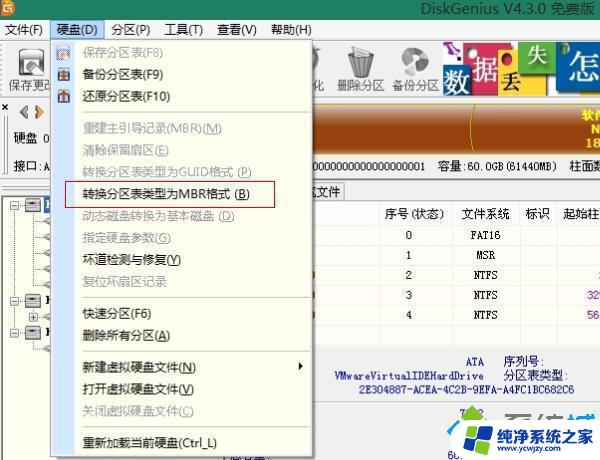 7、完成分区后,打开PE一键装机,选择安装在C盘,确定;
7、完成分区后,打开PE一键装机,选择安装在C盘,确定;
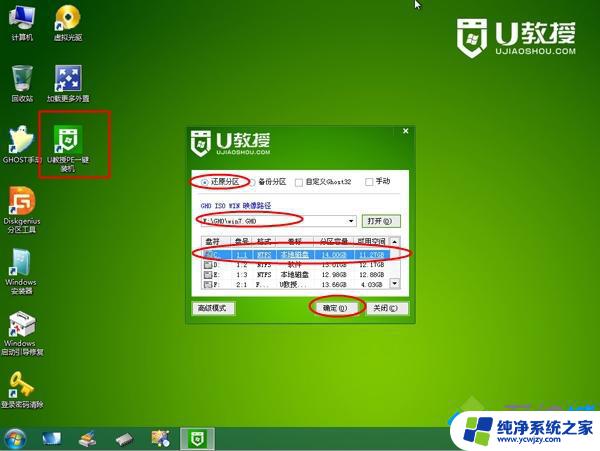 8、进入这个界面,开始安装系统,等待完成即可。
8、进入这个界面,开始安装系统,等待完成即可。
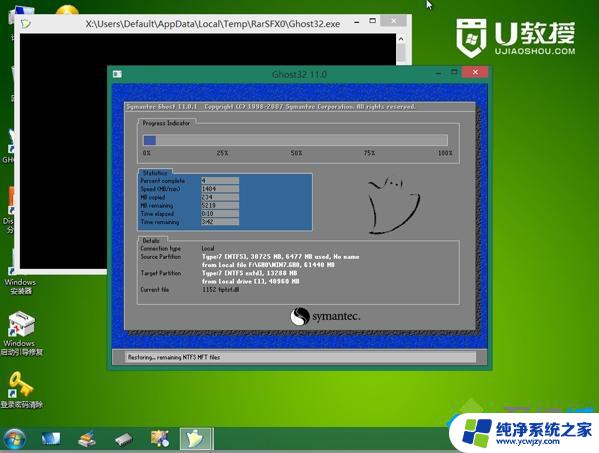
以上就是东芝win10改win7的所有步骤,如果你遇到相同的问题,可以参考本文中的步骤来修复,希望对大家有所帮助。